- 1vivoX70Pro+游戏性能测评
- 2崩坏3小米3.7新版本礼包兑换码在什么地方领_崩坏3小米3...
- 3阴阳师百闻牌对决印卡活动详情_阴阳师百闻牌对决印卡活动内容...
- 4三星s22ultra对比三星s21ultra有什么不同?
- 5恋与制作人手游12月31日停服维护公告_恋与制作人手游12...
- 6花与剑怎样邀请李慕凡到小筑_花与剑李慕凡筑邀请攻略
- 7OPPO A59s如何最快开通OPPO漫游_手机技巧
- 8vivo Xplay5省电模式如何才能打开_手机技巧
- 9小米6/1加3T/vivoXplay6哪个值得买?详细比较...
- 10《热血无赖》“新安義”主要人物关系梳理(剧透)
- 11红米k40与红米k30s至尊纪念版区别是啥 红米k40与红...
- 12小米9pro怎样打开定位?
iPhone是苹果公司(Apple Inc. )发布搭载iOS操作系统的系列智能手机。截至2021年9月,苹果公司(Apple Inc. )已发布32款手机产品,初代:iPhone,最新版本:iPhone 13 mini,iPhone 13,iPhone 13 Pro, iPhone 13 Pro Max;iPhone系列产品静音键在设备正面的左侧 [46-47] ;iPhone 5之前机型使用30Pin(即30针)接口,iPhone 5(包含)之后产品使用Lightning接口。
苹果iPhone11一直显示正在搜索,就是没有信号,这个是你的网络没有连接上导致的,与你的手机设置有直接关系,怎么解决?今天小编给大家介绍一下解决方案,一起了解一下!

iPhone11一直显示正在搜索信号怎么办?
首先你的手机时钟错误会导致无法搜索到信号,进入iPhone首页,点击设置,如下图所示
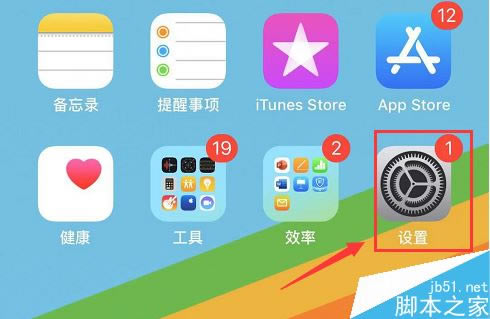
设置中点击通用,如下图所示
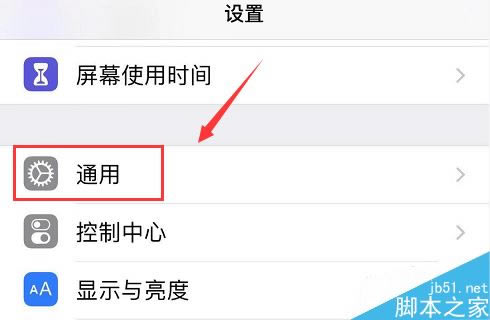
通用界面点击日期与时间,如下图所示
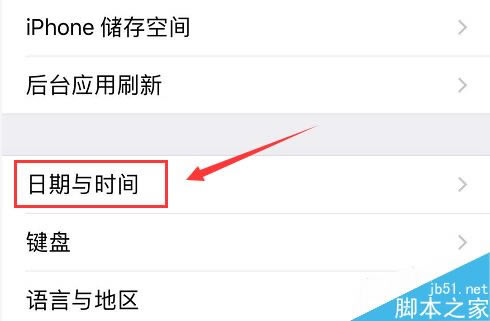
进入日期与时间界面,找到自动设置,居然是关闭的!如下图所示
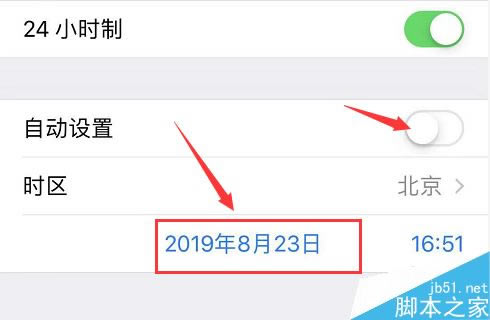
将日期与时间界面的自动设置后面的开关打开,如下图所示
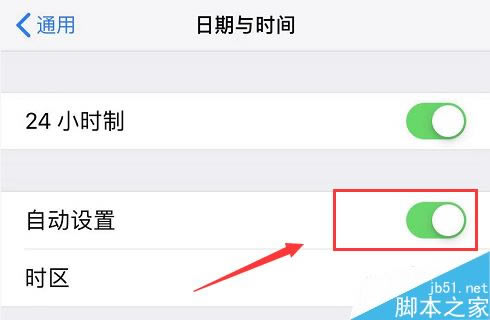
重新启动你的iPhone即可正常,如下图所示
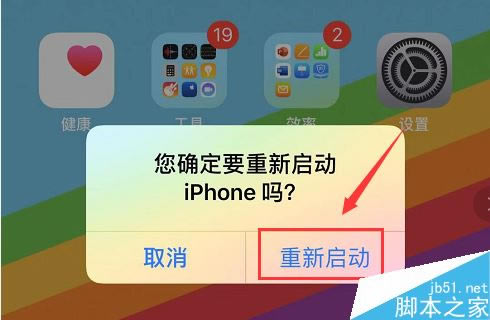
如果没有恢复正常,我们继续通用界面点击还原,如下图所示
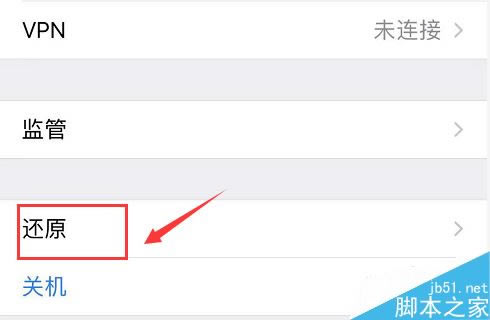
还原界面点击还原网络设置,如下图所示
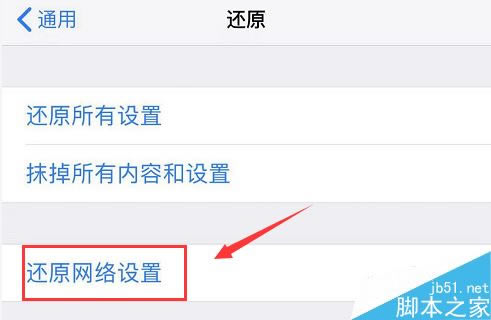
输入你的锁屏密码,如下图所示
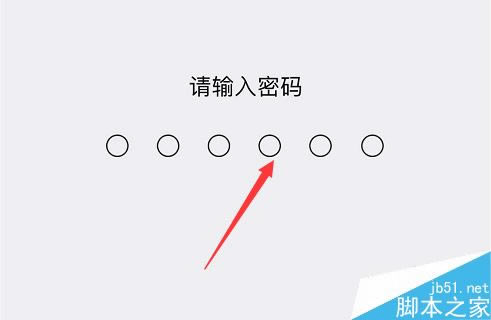
二次确认,点击还原网络设置即可,如下图所示
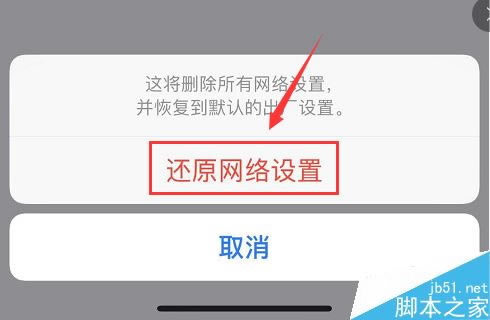
如果无法解决,那就要考虑你的SIM接触不良了,关机后,用取卡针取出sim卡,如下图所示

用橡皮擦一下sim卡接触面的铜片,重新插入重启即可,如下图所示

iPhone11无信号的解决方法总结:
1、点击设置--通用--日期与时间--打开自动设置--重启iPhone
2、点击设置--通用--还原--还原网络设置
3、关闭iPhone,取出sim卡,用橡皮清洁sim卡接触点!
END注意事项tips:如果是SIM卡的问题,建议直接到营业厅更换,目前都是免费的!
推荐阅读:
iPhone11如何关闭后台?iPhone11关闭后台软件方法
iPhone 11如何截屏?苹果iPhone 11两种截图方法
iPhone 11怎么设置电量百分比?iPhone 11电量百分比设置方法
以上就是本篇文章的全部内容了,希望对各位有所帮助。如果大家还有其他方面的问题,可以留言交流,请持续关注本站!
目前高端手机市场,iPhone手机快要形成一家独大的形势。
推荐资讯 总人气榜
最新教程 本月人气
- 1华为畅享5s/小米4/华为麦芒4哪一个好 华为麦芒4/小米...
- 2华为畅享6S与麦芒5哪一个好 华为畅享6S与华为麦芒5所有...
- 3华为畅享7plus与麦芒5哪一个好?华为麦芒5与畅享7pl...
- 4华为畅享5s/小米4/华为麦芒4哪一个好 华为麦芒4/小米...
- 5华为畅享5S有NFC技巧吗 华为畅享5S支持NFC吗?
- 6华为荣耀5C与畅享5S哪一个好?华为荣耀畅玩5C与畅享5s...
- 7华为畅享7与魅蓝note5哪一个好?魅蓝note5与畅享7...
- 8华为畅享Z值得入手吗 5G与高刷新率屏幕手机华为畅享Z详细...
- 9华为畅享5S如何?华为畅享5S全方位评测
- 10华为畅享6与魅蓝5哪一个好?魅蓝5与华为畅享6区别对比评测
- 11华为畅享Z值得入手吗 5G与高刷新率屏幕手机华为畅享Z详细...
- 12华为畅享Z值得入手吗 5G与高刷新率屏幕手机华为畅享Z详细...
- 1iPhone11pro max如何打开多任务管理?
- 2iPhone11/Pro/Pro Max换屏幕要谨慎 非原...
- 3iPhone11pro max如何复制文字?
- 4苹果iPhoneSE如何买更廉价?iPhoneSE全球购买...
- 5iphone5SE设置如何 iphone5SE手机设置详情...
- 6iPhone11/Pro/Max支不支持双卡双待 3款新苹...
- 7iPhone11如何打开小白点?iPhone11/pro/...
- 8iPhone11系列值得买吗?苹果iphone11/Pro...
- 9iPhone11、iPhone11 Pro与Pro Max...
- 10苹果iPhone11价格多少钱?iPhone11/11 P...
- 11iPhone11系列买哪一个好?iphone11/ Pro...
- 12iPhone11 Pro值得买吗?iPhone11Pro/...

